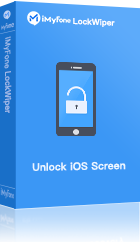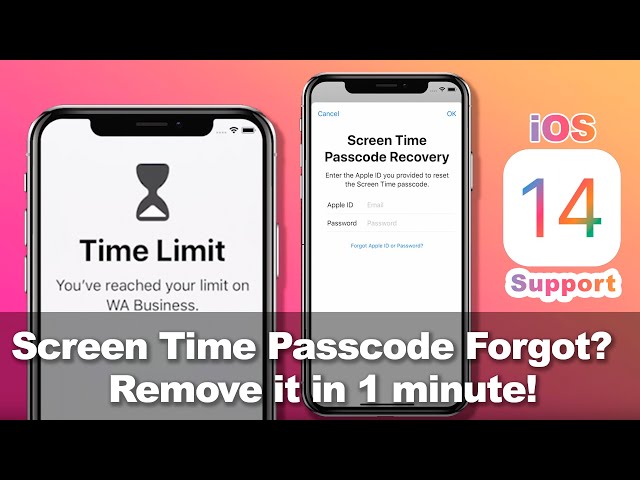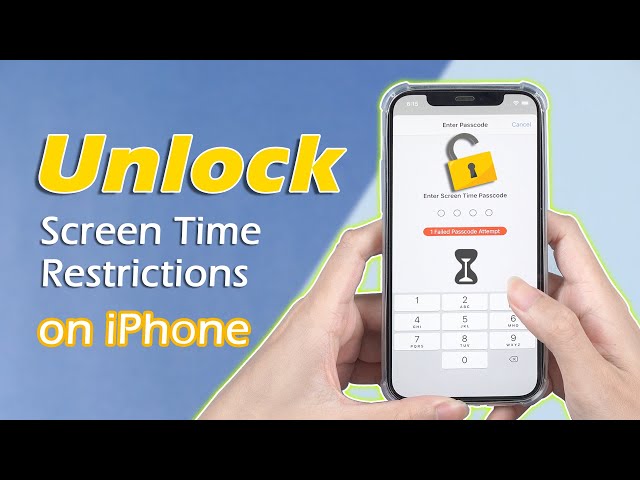Шифра за време екрана, која се додатно назива шифра за ограничења, је Аппле-ов одговор на родитељске контроле које максимално користе иПхоне од стране корисника. Ако је ваш иПхоне са верзијом пре иОС-а 12, слична функција на вашем уређају се зове "Ограничења" која је интегрисана само у напредније "Време екрана" на иОС-у 18/17/16/15/14/13.
Ако заборавите приступну шифру за време испред екрана као горе наведени корисници, није тешко да је вратите. У овом чланку описујемо заобилазна решења која би се могла употребити за уклањање лозинке за време екрана за иПхоне као и за њено враћање.
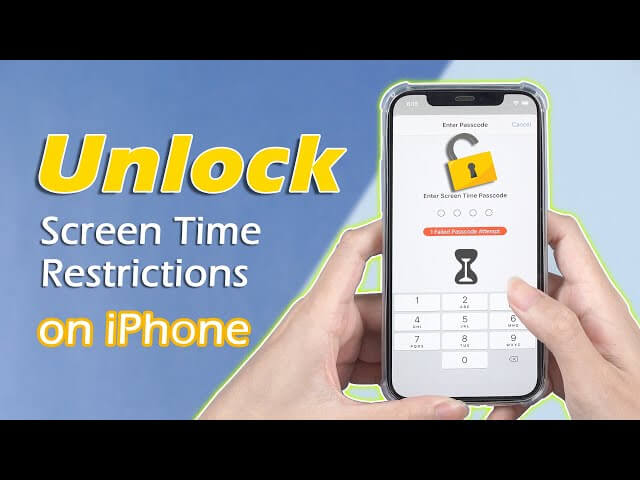
- Метод 1. Користите иПхоне Сцреен Тиме Пассцоде Ремовер без губитка података
- 1.1. иМиФоне ЛоцкВипер - Уклоните лозинку за време екрана без Аппле ИД-а и лозинке
- 1.2. ПассФаб иОС Пассворд Манагер – Пронађите лозинку
- 1.3. Пинфиндер - Бесплатно пронађите шифру за иОС 7-12.4
- 1.4. Дешифрујте прегледач резервних копија - Опоравите шифру помоћу иТунес резервне копије
- 1.5. иБацкупБот за иТунес – Опоравак лозинке за време екрана
- Метод 2. Ресетујте лозинку за време екрана - помоћу вашег Аппле ИД-а и лозинке
- Метод 3. Вратите иПхоне преко иТунес-а да бисте ресетовали лозинку за време екрана – губитак података
- Метод 4. Покушајте са подразумеваном шифром за време екрана - ниска стопа успеха
- Често постављана питања о времену екрана или лозинки за време екрана
Користите софтвер за уклањање лозинке за време екрана иПхоне-а
1 иМиФоне ЛоцкВипер – Брзо уклоните лозинку за време екрана
Откључавање лозинке за иПхоне - иМиФоне ЛоцкВипер је најпрепоручљивији алат за све када сте заборавили лозинку за време екрана. Посебно је развијен да уклони лозинку за време екрана са иПхоне/иПад/иПод тоуцх-а без лозинке, што неће узроковати губитак података.
Проверите видео водич ако не можете да се сетите лозинке за време екрана:
Како уклонити лозинку за време екрана помоћу иМиФоне ЛоцкВипер-а?
1 Кликните на плава дугмад за преузимање и инсталирајте иМиФоне ЛоцкВипер на свој рачунар. Изаберите "Лозинка за откључавање времена екрана".
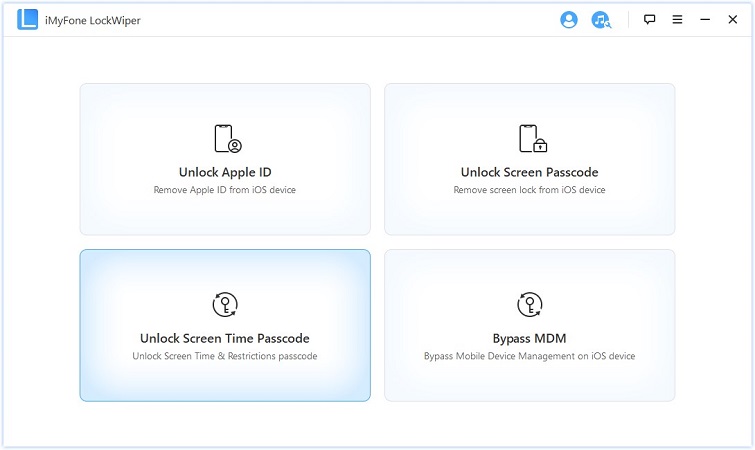
2 Повежите свој иПхоне/иПад/иПод тоуцх са рачунаром. Притисните "Почни да откључаваш" и почеће да уклања шифру за време екрана са вашег уређаја. Цео процес ће вам одузети неколико секунди.
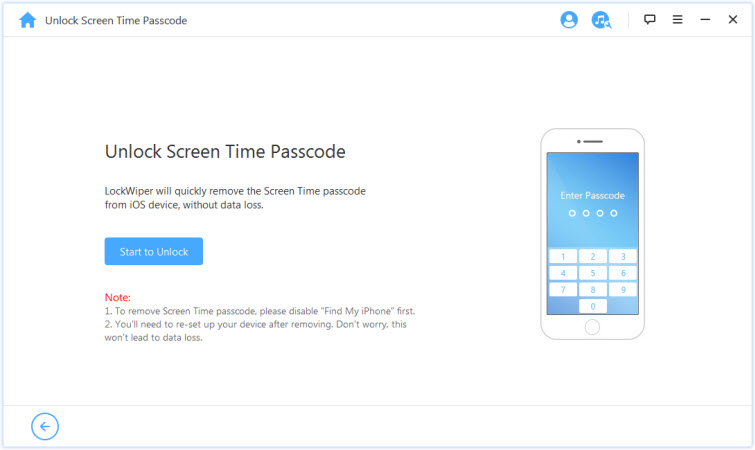
3 Цео процес ће вам одузети неколико секунди. Тада ће лозинка за време екрана бити успешно уклоњена.
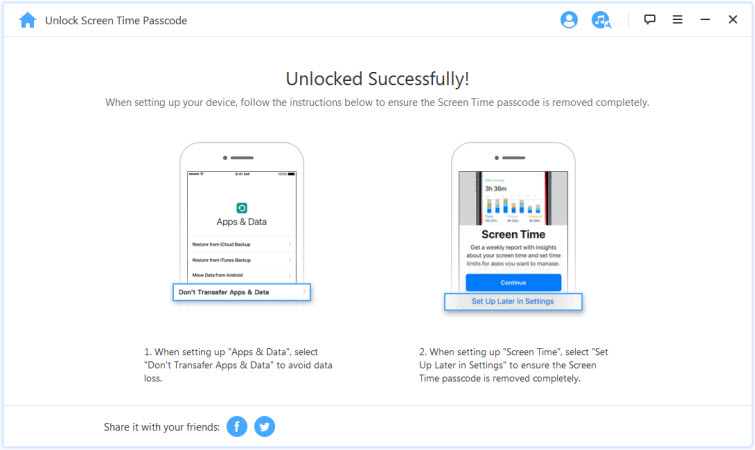
Проверите видео водич како да откључате лозинку за време екрана помоћу ЛоцкВипер-а:
Напомена:
Ако је "Пронађи мој" омогућен на вашем уређају, приказаће вам упутства да га искључите. Када то урадите, откључавање ће се наставити.
Након откључавања, потребно је да подесите свој уређај. Али не брините, ово неће узроковати губитак података.
Ако ваш уређај ради испод иОС 12, тада такође можете да повратите лозинку за време екрана помоћу иМиФоне ЛоцкВипер-а.
2 ПассФаб иОС Пассворд Манагер – Пронађите лозинку
Ово је програм за проналажење лозинке за време екрана под називом ПассФаб иОС Пассворд Манагер који вам може помоћи да повратите лозинку за време екрана на иПхоне, иПад или иПод тоуцх уређају. Хајде да видимо како да га користимо за опоравак лозинке за време испред екрана.
- Корак 1: Преузмите и инсталирајте га на свој рачунар. Можда ћете морати да купите његову лиценцу да бисте могли да користите његову функцију.
- Корак 2: Повежите свој иПхоне или иПад помоћу УСБ кабла.
- Корак 3: Кликните на Старт Сцан да започнете процес и сачекајте неколико минута.
- Корак 4: Након скенирања, можете видети своју лозинку за време екрана.
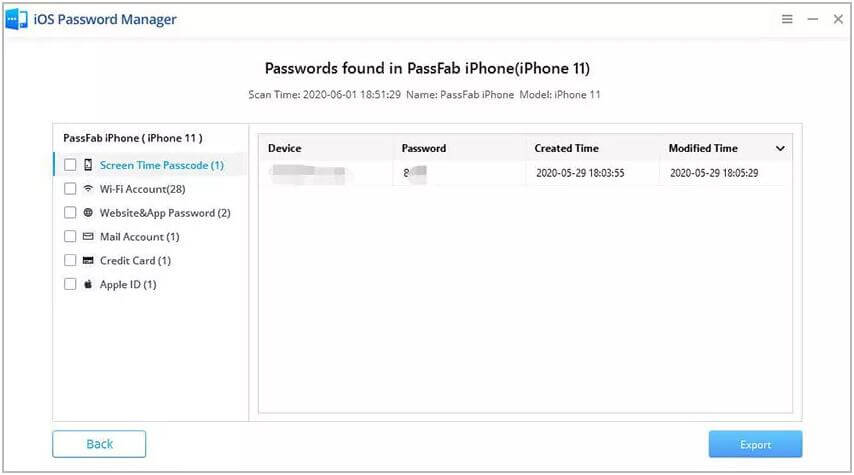
Напомена:
Нема бесплатне лиценце.
Потребно је 15,95 долара за 1-месечну лиценцу.
3 Пинфиндер - Бесплатно пронађите шифру за иОС 7-12.4
Ако тражите бесплатну алатку за враћање лозинке за време екрана или лозинке за ограничења, онда можете испробати Пинфиндер - потпуно бесплатан проналазач лозинке. Користи иТунес резервну копију иПхоне-а, иПад-а или иПод тоуцх-а да поврати шифру која је постављена на уређају. Хајде да видимо како да повратимо шифру за време екрана користећи Пинфиндер.
- Корак 1: Преузмите Пинфиндер на свој рачунар и распакујте га.
- Корак 2: Покрените извршну датотеку.
- Корак 3: Тражиће од вас лозинку за шифровање резервне копије иТунес-а. Унесите га.
- Корак 4: Сачекајте неколико минута за процедуру дешифровања, а затим ћете пронаћи лозинку за време екрана.
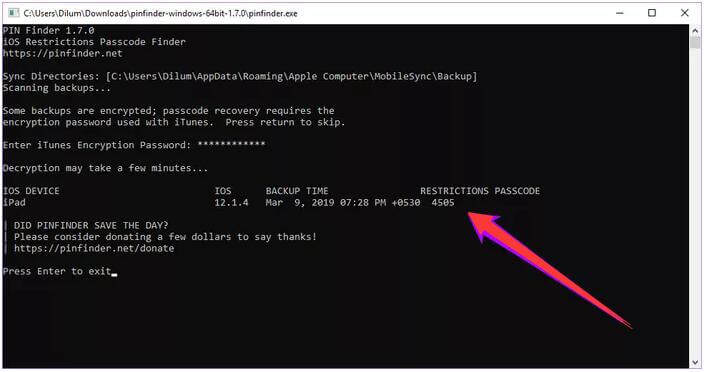
Напомена:
Подржава само уређаје који користе иОС 7 - 12.4.
4 Дешифрујте прегледач резервних копија - Пронађите лозинку помоћу иТунес резервне копије
Ово је заправо плаћена апликација за опоравак података из иТунес резервних копија. Али што се тиче опоравка лозинке за време екрана, она је бесплатна за коришћење. Овај алат се зове Деципхер Бацкуп Бровсер. Хајде да проверимо кораке овде за враћање лозинке за време испред екрана.
- Корак 1: Преузмите и инсталирајте овај алат на свој рачунар.
- Корак 2: Покрените га након инсталације, изаберите шифровану иТунес резервну копију коју сте креирали.
- Корак 3: Унесите шифру за шифровање резервне копије када је то потребно.
- Корак 4: Биће потребно неколико минута да дешифрујете вашу иТунес резервну копију.
- Корак 5: Након што се заврши, изаберите опцију Шифра за време екрана да бисте проверили лозинку за време екрана на десној страни.
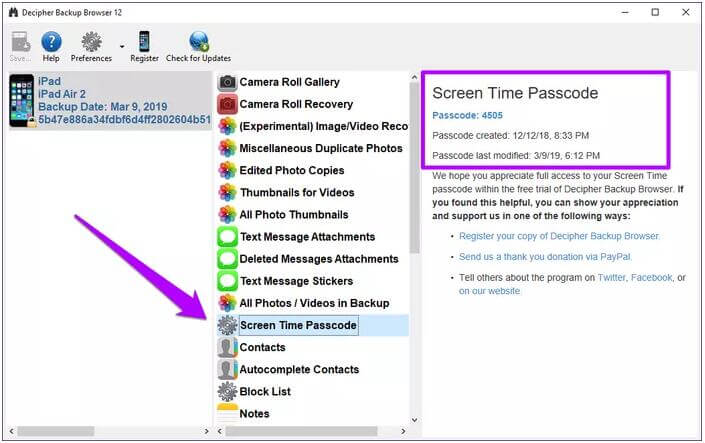
Напомена:
Потребно је да имате резервну копију у вашем иТунес-у.
5 иБацкупБот за иТунес – Опоравак шифре
Ако још увек тражите како да повратите шифру за време испред екрана на иОС 16 или иОС 18/17, ево још једног алата који би вам могао помоћи да вратите лозинку за време испред екрана. Да бисте задржали свој иПхоне и вратили своју расходу, пратите ове зстерз:
- Корак 1: Прикључите свој иПхоне на рачунар и покрените иТунес.
- Корак 2: Кликните на икону телефона и изаберите Бацк Уп Нов у менију Резиме. Уверите се да Енцрипт иПхоне бацкуп бок НИЈЕ означен.
- Корак 3: Када завршите, преузмите и инсталирајте иБацкупБот за иТунес верзију.
- Корак 4: Отворите га након инсталације и сачекајте да учита информације о резервној копији вашег иПхоне-а.
- Корак 5: Окрените иБацкупБот за иТунес након што га инсталирате и сачекајте да учита информације о резервној копији за ваш телефон.
- Корак 6: Након што заврши са учитавањем информација, видећете фасциклу вашег иПхоне-а.
- Корак 7: Изаберите фасциклу ХомеДомаин, а затим отворите фасциклу Библиотека.
- Корак 8: Следеће потребно је да претражите сом.аррле.ре и тар ентер на вашем кеуборду.
- Корак 9: Може постојати број резултата који ће уследити тако да покушајте да потражите онај који каже сом.аррле.резтристионзраззсоде.рлиз.
- Корак 10: Кликните на цом.аппле.рестрицтионспассцоде.плист да бисте га отворили, а затим кликните на ОК.
- Корак 11: Када се појаве информације о регистрацији, отворите нову картицу и идите на хттр://иоз7хазх.дерзон.уз/.
- Корак 12: Вратите се поново на иБаскурБот арр и копирајте код под кључем за забрану лозинке. Затим, пренесите ове информације на тачније место на иОС7хазх веб локацији. Урадите исто за Резстритионз Пассворд Салт.
- Корак 13: Вратите се на локацију хттп://иос7хасх.дерсон.ус/ и уверите се да Стартинг Пассоде каже 0000, а последњи код за претрагу на 9999.
- Корак 14: Кликните на Тражи код и сачекајте. Ово ће потрајати јер ће покушати да открије вашу шифру за ограничење. Када се заврши, требало би да покаже шта ваша Ограничења раззсоде.
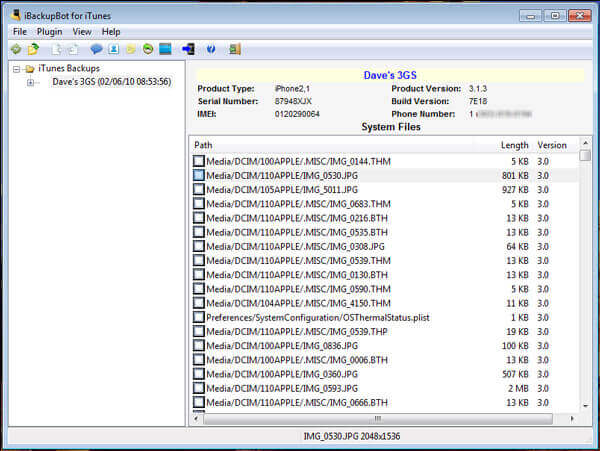
Напомена:
Прво морате да користите иТунес да направите резервну копију вашег иПхоне-а. Генерално, резервна копија ће вам требати најмање 1 сат.
Цео процес захтева да га користите на различитим местима. Неке зелене руке то можда неће успешно схватити јер су кораци компликовани.
Ресетујте лозинку за време екрана - помоћу вашег Аппле ИД-а и лозинке
Ако једноставно заборавите лозинку за време испред екрана, али се и даље сећате Аппле ИД-а и лозинке које сте користили приликом постављања ове лозинке, тада можете ресетовати лозинку за време екрана:
- Корак 1: Уверите се да ваш иПхоне, иПад или иПод тоуцх ради на иОС 13.4 или новијој верзији.
- Корак 2: Идите на Подешавања > Време екрана. Додирните Промени лозинку за време екрана, а затим поново додирните Промени шифру за време екрана.
- Корак 3: Додирните "Заборавили сте шифру?".
- Корак 4: Унесите свој Аппле ИД и лозинку која се користи за подешавање лозинке за време екрана.
- Корак 5: Затим унесите нову лозинку за време екрана и поново је унесите да бисте потврдили.
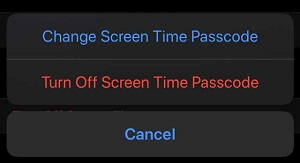
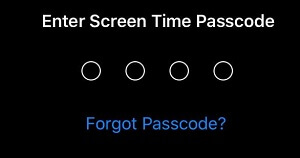
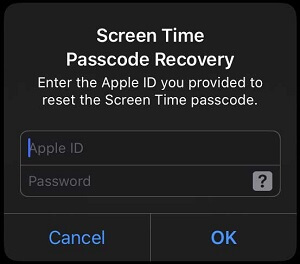
Вратите иПхоне преко иТунес-а да бисте ресетовали лозинку за време екрана
Ако желите да знате како да ресетујете лозинку за време екрана на вашем иПхоне-у, онда би овај метод такође требао радити за вас. Коришћење иТунес-а за враћање вашег иПхоне-а ће ресетовати време екрана на вашем уређају. Али и ти ћеш изгубити све. Ако вам не смета губитак података, можете да пратите ове кораке.
- Корак 1: Отворите иТунес на Мац-у или ПЦ-у.
- Корак 2: Повежите уређај са рачунаром помоћу УСБ кабла.
- Корак 3: Кликните на икону вашег иПхоне-а када се појави у иТунес-у.
- Корак 4: Изаберите опцију Врати иПхоне... на десној табли.
- Корак 5: Кликните на Врати да бисте потврдили и следите кораке да бисте довршили процес враћања.
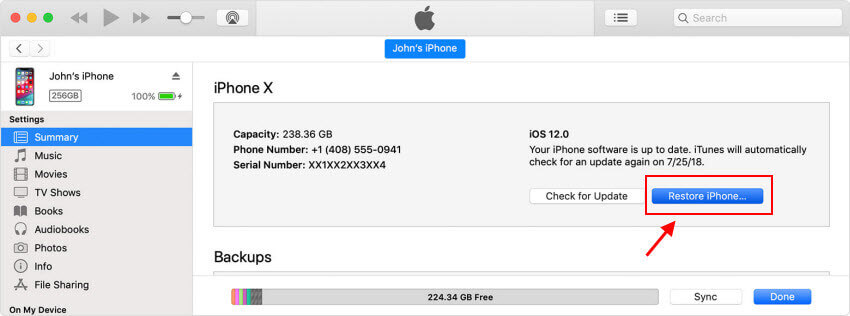
Напомена:
Ако имате било какве резервне копије које су направљене пре него што је време екрана подешено на вашем уређају, можете да вратите ту резервну копију на свој иПхоне. Ово ће такође ресетовати време екрана, али ћете такође изгубити неке податке.
Покушајте са подразумеваном шифром за време екрана
У случају као што је "не могу да се сетим своје шифре за време екрана", можда се запитате "да ли постоји подразумевана лозинка за време екрана?".
Да бисте проверили да ли је то ситуација, унесите 1234 или 0000 . Неки корисници су пријавили да не знају лозинку за време екрана, али користе подразумевани приступни код да реше проблем. Тако да можете да пробате да видите да ли може да ради за вас.
Али на крају крајева, стопа успеха ове методе је релативно ниска, па ако је подразумевана лозинка бескорисна на вашем иПхоне-у, можда ћете морати да испробате напреднија решења која смо горе поменули.
Често постављана питања о времену екрана или лозинки за време екрана
Колико неуспелих покушаја лозинке за време екрана можете да имате на иПхоне-у?
По овом питању, не постоји званична изјава која би дала конкретан број оваквих грешака. Заборављање лозинке за време екрана није исто као заборављање лозинке за екран иПхоне-а што ће довести до онемогућавања Аппле уређаја ако унесете превише пута.
Како могу да проведем мање времена на екрану свог иПхоне-а?
До неке мере, подешавање времена испред екрана може вам помоћи да решите овај проблем. Али ако желите суштински да решите овај проблем, надамо се да можете да негујете друга интересовања која ће вам одвући пажњу, као што су читање, спорт, путовања и тако даље.
Како да искључим време испред екрана?
Ако сте завршили са ресетовањем времена испред екрана, можете да одете у Подешавања > Време екрана > Искључи време екрана. Наравно, ако је ваша иОС верзија нижа од иОС 12, можда ћете морати да искључите лозинку за ограничења. Такође можете пронаћи решења ако желите да искључите време испред екрана без лозинке .
Како користити време екрана на иОС-у 18/17/16/15/14/13?
Време екрана од иОС-а 18/17/16/15/14/13 уводи низ функција које ће вам помоћи да управљате својим временом на иПхоне-у или иПад-у, повећавајући своју продуктивност и креативност. Можете добијати недељне извештаје о томе колико времена проводите на свом иПхоне-у, иПад-у и поставити ограничења да бисте спречили прекомерно време на играма или друштвеним медијима. Такође можете да користите Сцреен Тиме да спречите своју децу од неприкладног садржаја и да смањите количину времена проведеног на вашим иОС уређајима.
Пре коришћења времена испред екрана, морате знати како да га укључите:
- Корак 1: Идите на "Подешавања> Време екрана".
- Корак 2: Додирните Укључи "Време екрана".
- Корак 3: Додирните "Настави".
- Корак 4: Изаберите "Ово је мој [уређај]" или "Ово је [уређај] мог детета".

Време екрана вам приказује извештаје у реалном времену о томе колико времена сте провели на свом иПхоне-у, иПад-у или иПод тоуцх-у у последња 24 сата. Ако додирнете име, можете видети детаљне податке о времену које сте потрошили на сваку апликацију и категорију.
За друге често коришћене функције, можете да одете на званичну веб страницу да сазнате више.
Закључак
Када имате проблем као што је "не могу да се сетим лозинке за време испред екрана" или "заборавила сам лозинку за време испред екрана", можете се обратити на горње начине за уклањање заборављене шифре за време испред екрана. Аппле препоручује да ресетујете свој иПхоне или иПад и подесите га као нови уређај. То свакако није идеално решење за већину људи. иМиФоне ЛоцкВипер откључавање лозинке за иПхоне је добар избор и једноставан начин да се ослободите лозинке за време екрана, која ће све ваше датотеке чувати безбедним и нетакнутима без враћања или прављења резервних копија.